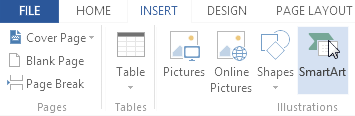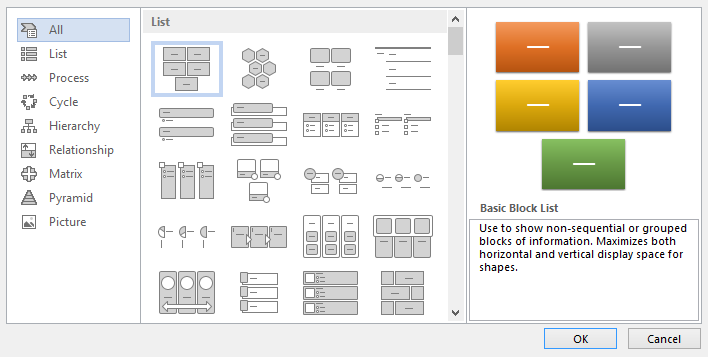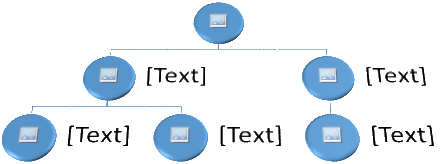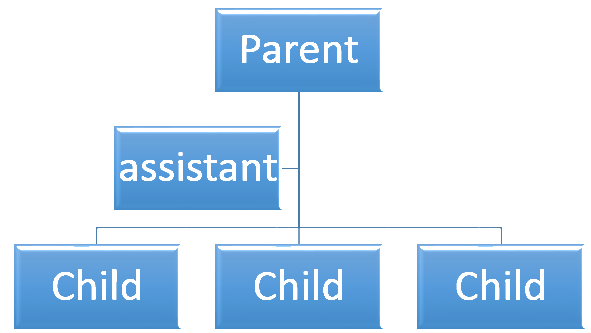SmartArt
SmartArt به انگليسي يعني هنر هوشمند
از نسخه 2007 به بعد آفيس نام اين اشکان معروف به SmartArt شد . در نسخه 2013 آفيس مدل هاي بيشتري از SmartArt وجود داره که شما ميتوانيد از آن استفاده کنيد
براي استفاده از هنر هوشمند شما ميتوانيد از نرم افزار واژه پرداز ورد براي نامه ها و کتاب ها و مقاله ها استفاده کنيد
واز نرم افزار صفحه گسترده Excle براي کار در صفحه هاي خيلي بزرگ و Chart هاي طولاني
واز نرم افزار Power Point براي اجراي اون شکل يا Chart در يک کنفرانس استفاده بکنيد
روش کشيدن هنر هوشمند و تنظيمات اون دقيقن در اين سه نرم افزار مشترک است
در اولين قدم براي کشيدن اين Chart هاي سازماني و SmartArt ها کافي بريم به
Insert > Illustrations > SmartArt
در پنجره ي باز شده بايد نوع هنر هوشنمدي که ميخوايم بکشيم رو انتخاب کنيم
طبقه بندي اين اشکال عبارت است از :
همه ي اشکال : All
شکل هايي که براي کشيدن ليست استفاده ميشوند : List
شکل هايي که يک فرايند را بيان ميکنند : Process
براي هنر هاي هوشمند که به شکل يک چرخه هستند :cyde
براي رسم Chart هاي سازماني و سلسله مراتبي :Hierarchy
براي شکل هاي ارتباطي و داراي رابطه : Relationship
براي اشکال ماتريسي و مختصاتي : Matrix
براي اشکال و روابط هرمي : Pyramid
picture که از نسخه 2010 آفيس اضافه شده و در آن ميشه از ترکيب نوشته وتصاوير دراشکال استفاده کرد
براي شروع يکي از پر کاربورد ترين يعني Hierarchy را انتخاب ميکنيم تا مدل هاي اون ضاهر بشه. بسته به نوع کاربورد يکي را انتخاب ميکنيم. با انتخاب هر مدل نام و توضيح اون هم ديده ميشه.
بعد از انتخاب مدل يک طرح اوليّه روي صفحه مياد که به هر يک از شکل ها يک Nood (نود) ياگره ميگن اين طرح که ما انتخاب کرديم با 5 تا Nood يا گره ي اوليّه مواجه هستيم
رابطه اين گره ها مثل زندگي واقي است
گره ي بالا رو Parent يا والد ميگن.
گره هاي پايين گره ي والد و Child يا فرزند ميگن . رابطه فرزندان باهم رو Same level مي گوييند.
به گره ي کنار Parent يا والد assistant يا دستيار و منشي ميگن
به ارتباط تصوير زير توجه کنيد
تا اينجا شايد رسم هنر هوشمند سخت نبوده امّا مشکل از اونجايي شروع ميشه که Nood کم آورديم و ميخواهيم Nood رو اضافه کنيم
براي اضافه کردن يک Nood روي گره مورد نظر کليد راست ميکنيم و گزينه Add shape رو انتخاب ميکنيم و نوع گره اي که ميخواين نسبت به گره انتخابي اضافه کنيد رو تعيين کنيد
از Tab) Format) هنر هوشمند هم به راحتي ميتوانيد رنگ شکل ها و گره ها رو تغيير بدهيد
براي تنظيم حالت نوشتن در کنار يک شکل ميتوانيد از Tab) Format) با تنظيم گزينه ي Wrap text اين کار را به راحتي انجام دهيد
با اين کار ها و تنظيمات بالاخره هنر هوشمند شما آماده است مدل هاي ديگر هنر هوشمند هم به همين شکل است فقط توي اون ها ديگه اين سلسله مراتب و چيدمان مهم نيست فقط در مدل Pictures هنر هوشمند علاوه بر نوشتن با يک بار کليک روي آيکن تصوير ميتوانيد تصوير يا آرم مورد نظر خودتون رو هم اضافه کنيد
پايان قسمت يک ترفند هاي Word